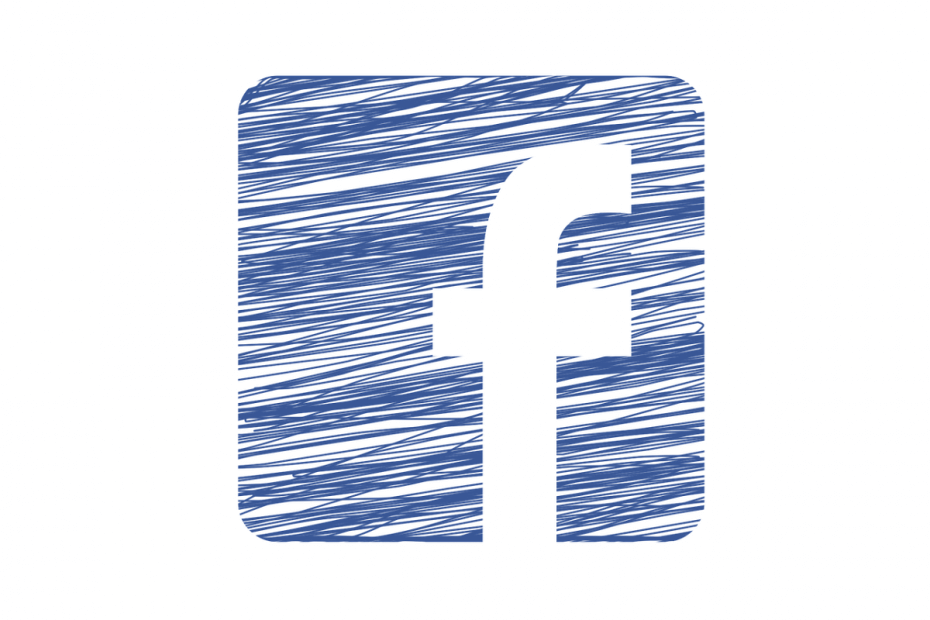Este software mantendrá sus controladores en funcionamiento, lo que lo mantendrá a salvo de errores comunes de la computadora y fallas de hardware. Verifique todos sus controladores ahora en 3 sencillos pasos:
- Descarga DriverFix (archivo de descarga verificado).
- Hacer clic Iniciar escaneo para encontrar todos los controladores problemáticos.
- Hacer clic Actualizar los controladores para conseguir nuevas versiones y evitar averías en el sistema.
- DriverFix ha sido descargado por 0 lectores este mes.
En una época en la que dependemos de la tecnología y la utilizamos para la mayoría de nuestras tareas diarias intimidad se ha convertido en una gran preocupación para los usuarios de TI. Uno de los más importantes es el acceso no autorizado a la cámara web, lo que permite que otras personas te controlen a ti y a tus actividades.
Sitios web como shodan.io han adquirido el hábito de exponer transmisiones de cámaras web vulnerables con la esperanza de concienciar a los usuarios sobre el uso incorrecto de la configuración de privacidad en varios dispositivos conectados a Internet.
En el artículo de hoy, veremos las diversas formas en que puede monitorear, controlar y restringir el uso de la cámara web en máquinas que ejecutan Windows 10.
1. Configuraciones de la aplicación
La primera línea de defensa para el uso de la cámara web suele estar integrada en el Configuraciones / Opciones sección que se encuentra en la mayoría de las aplicaciones que tienen la capacidad de acceder a ella.
Por ejemplo, el menú de configuración de Skype ofrece algunas opciones con respecto a qué contactos pueden acceder a su cámara web y pantalla compartida. Las funciones que se encuentran aquí son muy limitadas en lo que respecta a intimidad pero algunas aplicaciones ofrecen más opciones que otras.

2. Configuración de privacidad de Windows 10
Windows 10 ofrece un mayor control que las versiones anteriores sobre los dispositivos conectados a las computadoras y presenta estas opciones en una interfaz muy simple e intuitiva. Para acceder a ellos, simplemente abra el Menu de inicio y seleccione Ajustes. Haga clic en el Intimidad sección y dirígete a Cámara opciones en el panel izquierdo.

Aquí encontrará una lista de aplicaciones que tienen acceso a su cámara web junto con controles para habilitar o deshabilitar dicho acceso. En la parte superior de la ventana también tiene un interruptor principal que deshabilita el acceso a la cámara para todas las aplicaciones enumeradas.
Tenga en cuenta que no todas las aplicaciones instaladas se enumeran aquí. Por ejemplo, tengo Skype y Yahoo! Messenger instalado, aplicaciones con acceso a la cámara y no se enumeran aquí. Las aplicaciones que se encuentran aquí son en su mayoría las instaladas desde la Tienda Windows, así que tenga esto en cuenta al revisar su la configuración de privacidad.
3. Desactivar o desconectar la cámara web
Una buena forma de controlar su cámara web es deshabilitarla o desconectarla de su máquina. Sí, este es un método bruto, pero es más confiable que controlar el uso de aplicaciones individuales que pueden ser vulnerables a ataques de software.
La forma más sencilla de desactivar un cámara web es simplemente desconectándolo de la máquina, si está utilizando una cámara USB. Pero si su cámara web está incrustada, desconectar no es tan fácil. Lo que puede hacer en su lugar es deshabilitarlo clic derecho sobre el Botón de menú de inicio y seleccionando Administrador de dispositivos. En la ventana resultante, expanda el Dispositivos de imagen grupo, botón derecho del ratón en su dispositivo de cámara y seleccione Desactivar.

El problema con este método es que también es una solución de software que, en las condiciones adecuadas y por las personas adecuadas, puede evitarse. Sería más difícil que encontrar vulnerabilidades en aplicaciones individuales, pero aún existe una posibilidad.
Algunas computadoras que tienen incrustadas cámaras web tiene la opción de deshabilitarlos desde dentro del BIOS, un método que es similar a desconectar físicamente el hardware. Para ello tendrás que consultar el manual de tus máquinas ya que cada una es diferente.
4. Cubre tu webcam
Esta opción es para personas más paranoicas que otras, y en realidad es la categoría a la que pertenezco. La mejor manera de evitar el acceso al “ojo” de su computadora es cubriéndolo. Hay muchas soluciones comerciales disponibles, como Eyebloc Cover o C-Slide pero pagar por algo que es más fácil de arreglar por ti mismo es algo más allá de mi comprensión.
La solución más sencilla que he encontrado y que he utilizado durante muchos años es simplemente pegar un trozo de cinta aislante negra sobre la lente de la cámara web. Ni siquiera tiene que ser cinta aislante o negro. Puede usar básicamente cualquier cosa delgada que sea pegajosa y opaca, desde cinta de embalaje de color hasta notas adhesivas, vendajes médicos e incluso un chicle si la paranoia lo encuentra desprevenido.